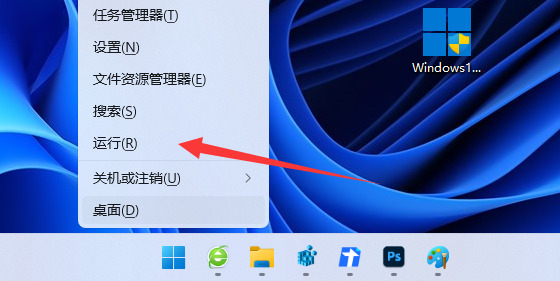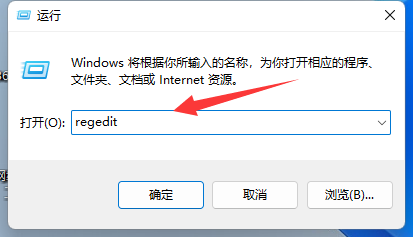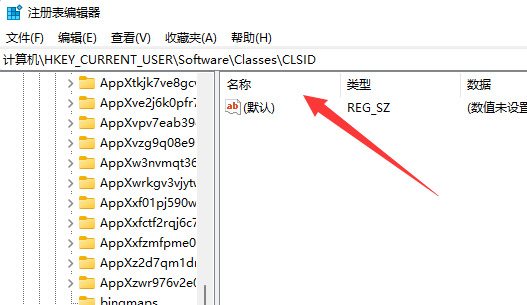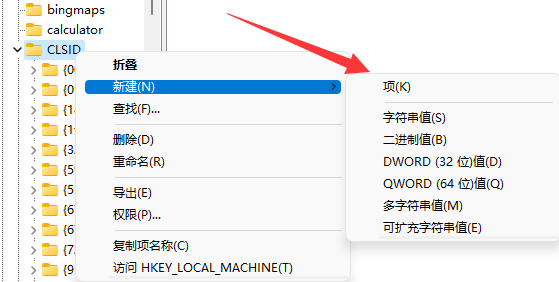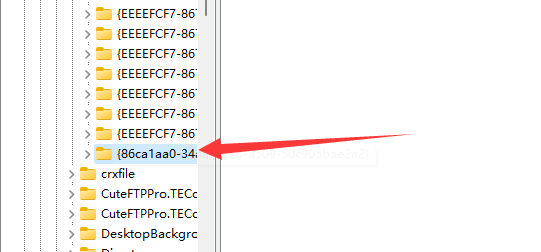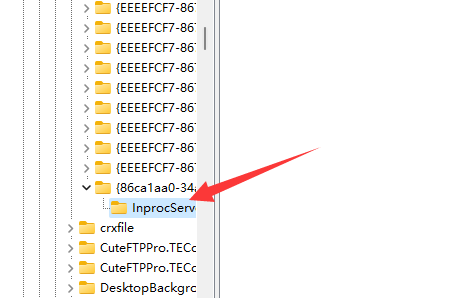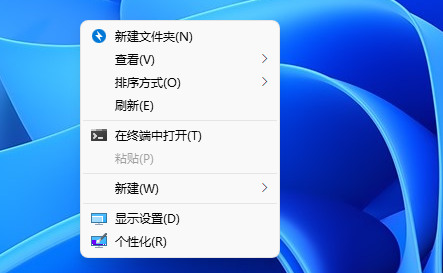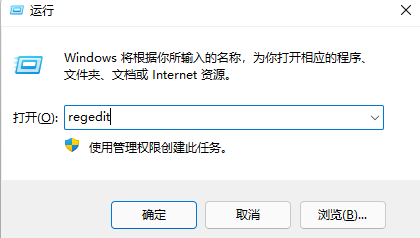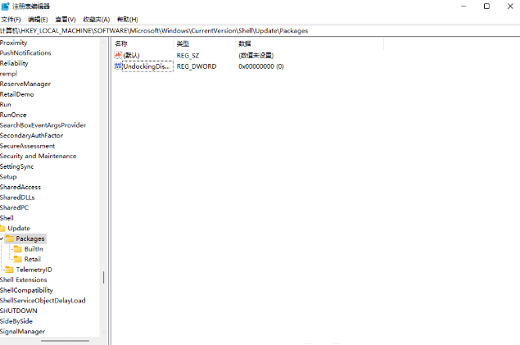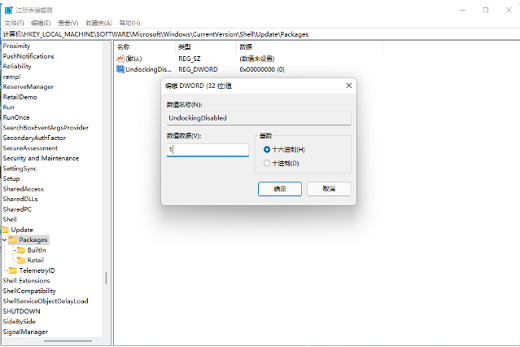win11显示右键选项怎么设置?win11右键菜单全显示教程
很多小伙伴升级到win11系统后发现鼠标右键的菜单变小了,要多点一下才能看到所有的选项。不过别担心,我们可以通过注册表来解决这个问题,以后打开右键菜单就能看到所有东西啦!今天就给大家分享一下win11的小技巧,需要的话就跟着我一起操作吧!
win11显示右键选项怎么设置
方法一
1、首先右键开始菜单,打开“运行”功能。
2、接着输入“regedit”回车打开注册表。
3、然后进入“计算机\HKEY_CURRENT_USER\Software\Classes\CLSID”位置。
4、然后右键左边文件夹,选择“新建”一个“项”
5、将它的名称改为“{86ca1aa0-34aa-4e8b-a509-50c905bae2a2}”
6、再右键新建的项,在其中新建一个名为“InprocServer32”的项。
7、新建完成后重启资源管理器,就能右键直接打开所有选项了。
方法二
1、同时按住win+R打开运行命令,输入Regedit,打开注册表编辑器。
2、定位到 HKEY_LOCAL_MACHINE\SYSTEM\CurrentControlSet\Control\FeatureManagement\Overrides\4 右击创建新的项,命名为 UndockingDisabled。
3、鼠标右键新建的项目修改,将数值数据改为“1”,重启后就可以发现我们的菜单已经变为win10样式了。
相关文章
- Win11系统怎么显示我的电脑在桌面
- win11毛玻璃怎么关闭?win11毛玻璃效果怎么关?
- win11显示未识别的网络怎么解决?
- win11鼠标指针皮肤怎么修改?win11鼠标指针皮肤设置方法
- win11磁盘管理打不开怎么办?win11无法打开磁盘管理解决方法
- Win11怎么调整光标闪烁速度?Win11调整光标闪烁速度的方法
- win11检测工具无法安装怎么办?win11检测工具无法安装问题解析
- Win11按prtsc截图没反应怎么办?Win11按prtsc截图没反应问题解析
- Win11右键新建word变成白的了怎么办?
- win11玩游戏自动关机怎么回事?win11玩游戏自动关机解决方法
- Win11 24H2什么时候发布?24H2正式版更新了什么?
- win11自带媒体播放器不能播放视频怎么办?
- Win11 24H2怎么下载?Win11 24H2在哪里下载?
- 安装Win11 24H2有什么硬件要求?Win11 24H2最低硬件要求解析
- Win11 24H2更新失败了怎么办?Win11 24H2更新失败了问题解析
- win11如何设置中英文切换快捷键?